PS怎么让眼睛看起来更有神
1、打开图片CTRL+J复制一层,再新建图层,用柔边画笔工具吸取瞳孔原本颜色将瞳孔覆盖下,使其变得更干净
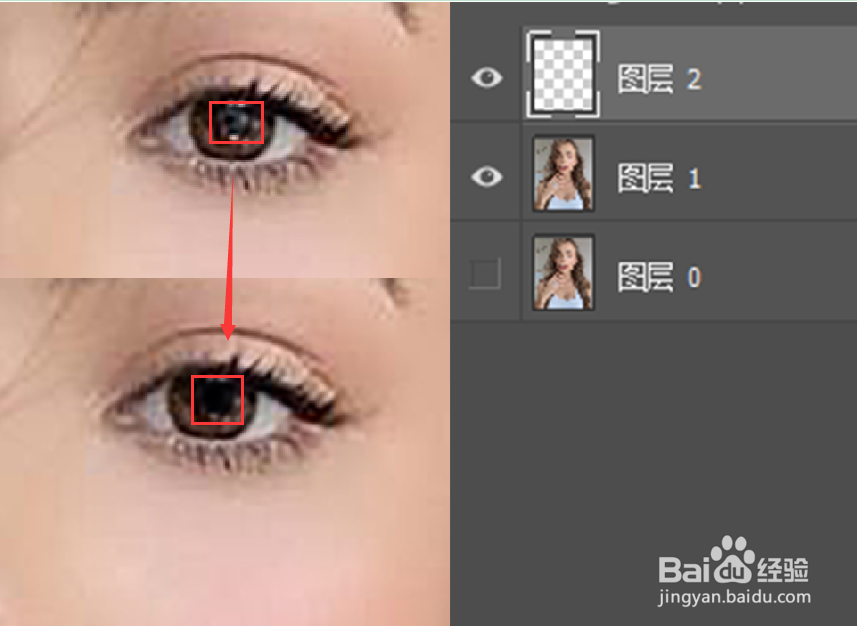
2、使用仿制图章工具,选择复制出来的图片图层,将瞳孔下方眼球颜色弄得均匀干净些
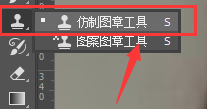
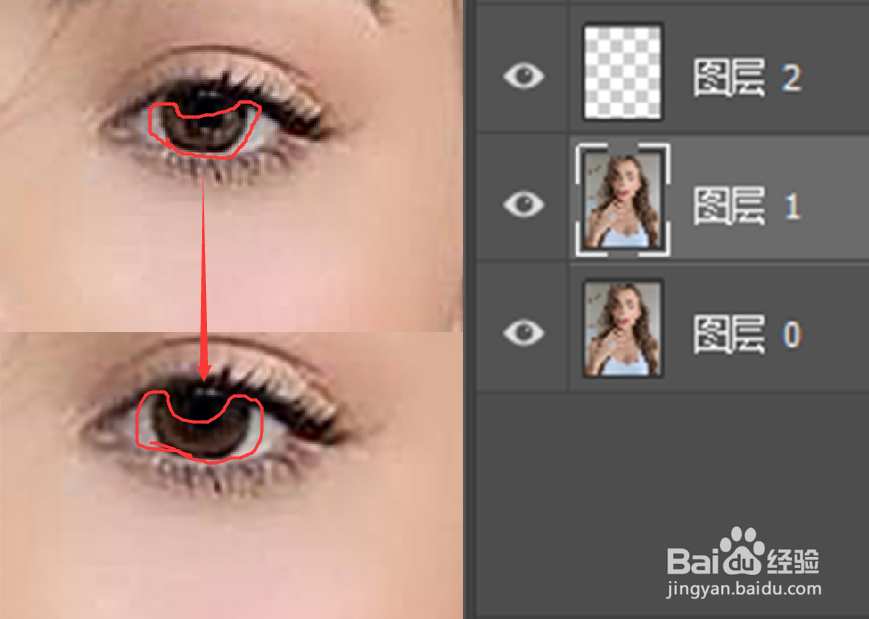
3、新建图层(图层混合模式改为柔光),用柔边画笔工具吸取眼球下方的颜色在拾色器中大幅度提亮,涂抹在眼球下方(如感觉生硬可用模糊工具模糊一下边缘)
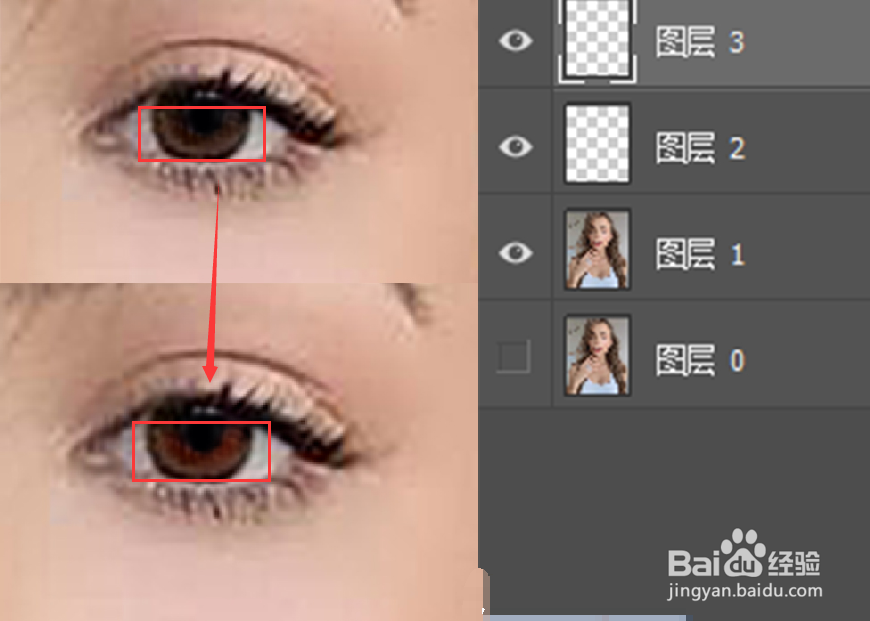
4、使用钢笔工具,路径状态下沿着瞳孔下方边缘勾一下(此时画笔工具选择硬边画笔,大小设置为2-3,颜色选择接近白色,在画笔面板——形状动态——控制下选择钢笔压力)
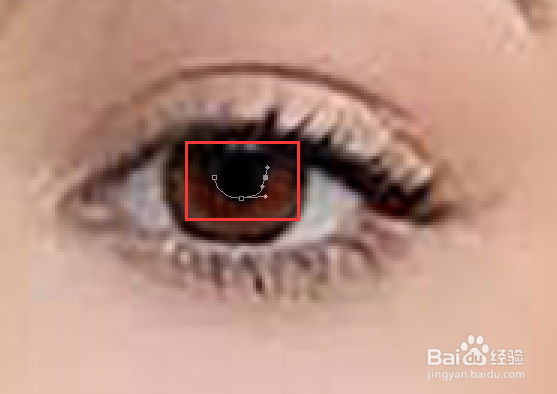
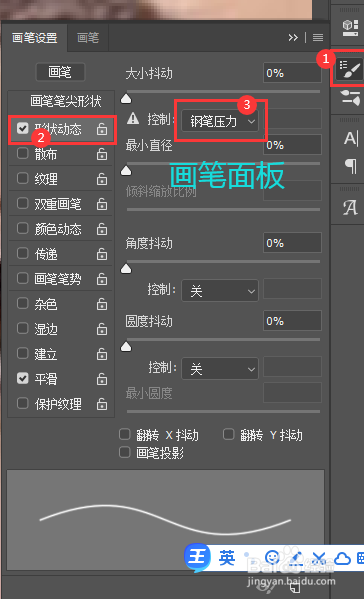
5、调整完画笔工具后,切换回钢笔工具右键路径——描边路径,在弹出的框中选择画笔(勾上模拟压力),确定,再用模糊工具涂抹使其更加融合

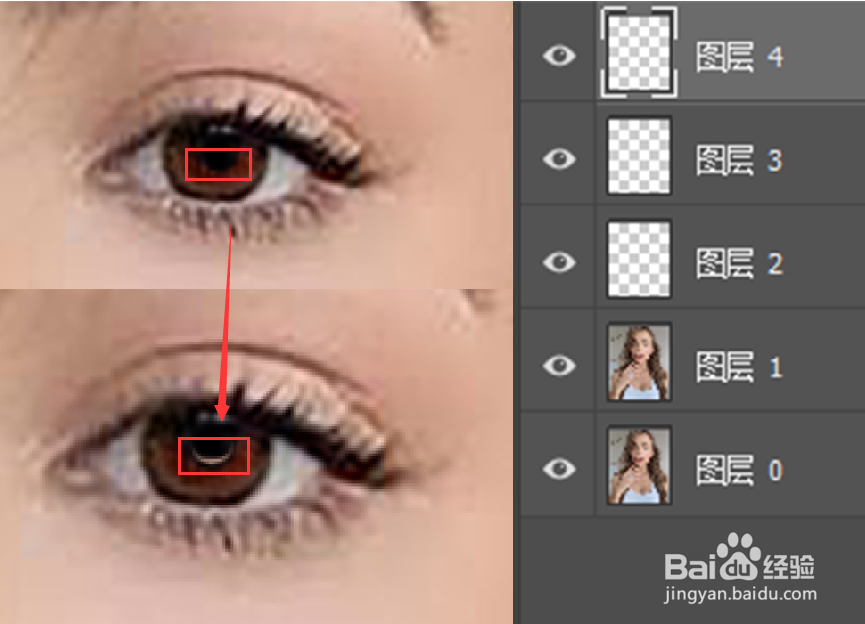
6、新建图层,画笔工具调整为硬边,颜色为白色,在瞳孔左侧点两个大小不一的点(用模糊工具模糊下)如图一,在瞳孔右侧点一个点,并用涂抹工具拖拽一下如图二
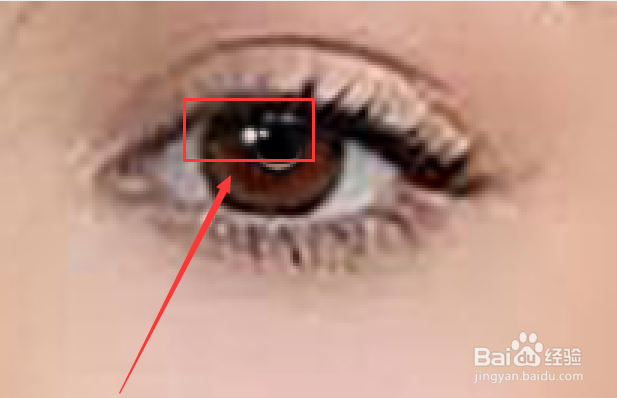
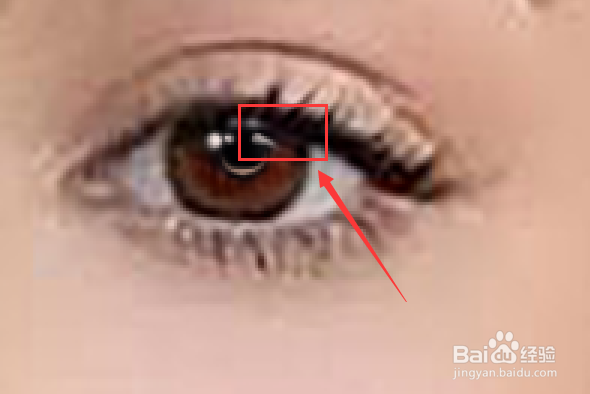
7、整体对比效果如下

声明:本网站引用、摘录或转载内容仅供网站访问者交流或参考,不代表本站立场,如存在版权或非法内容,请联系站长删除,联系邮箱:site.kefu@qq.com。
阅读量:63
阅读量:189
阅读量:106
阅读量:177
阅读量:30